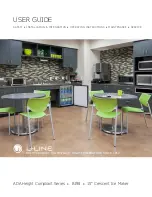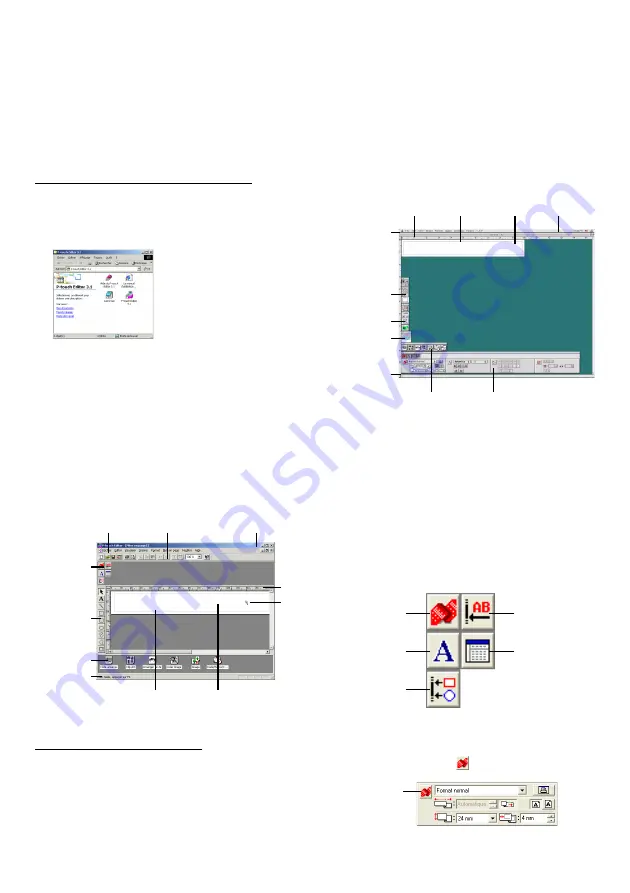
20
Barre de menus
Barre de tâches
standard
Ancrage de
propriété
Zone de page
Zone d’impression
Ancrage
d’objets
Barre de titres
Règles
Curseur
Barre
d’état
Barre de
tâches de
dessin
Barre de
menus
Barre d’outils
de dessin
Barre d’outils
d’impression
Barre d’outils
de base de
données
Barre d’état
Ancrage d’objets
Ancrage de propriété
Règles Zone de page
Zone
d’impression
Barre
de titres
Utilisation de P-touch Editor Ver.3.1
Avec l’application P-touch Editor Ver.3.1, n’importe qui pourra créer et imprimer des étiquettes plus
complexes adaptées à pratiquement tous les besoins imaginables.
Lancement de P-touch Editor Ver.3.1
Sur un ordinateur compatible IBM PC :
• En cliquant sur l’icône P-touch Editor :
Double-cliquez sur l’icône P-touch Editor 3.1
dans la fenêtre du groupe P-touch Editor 3.1.
• Avec le bouton Démarrer :
1
Cliquez sur le bouton Démarrer dans la barre
de tâches pour afficher le menu Démarrer.
2
Sélectionnez “Programmes”.
3
Sélectionnez “P-touch Editor 3.1”.
4
Cliquez sur “P-touch Editor 3.1”.
Quand P-touch Editor Ver.3.1 a démarré, la fenê-
tre suivante s’affiche.
Sur un ordinateur Macintosh :
• Double-cliquez sur l’icône P-touch Editor
Ver.3.1.7 dans le dossier P-touch Editor
Ver3.1 installé dans l’ordinateur.
Quand P-touch Editor Ver.3.1 a démarré, la fenê-
tre suivante s’affiche.
Pour les détails sur les fonctions de P-touch
Editor Ver.3.1, voyez le “User’s Guide”, que
vous pouvez soit installer dans l’ordinateur
soit consulter sur le CD-ROM.
Affichage des propriétés
Bien que les écrans des explications ci-dessous
s’appliquent à Windows
®
95/98/98SE/Me, les
opérations sont les mêmes pour Windows
®
NT4.0/
2000/XP et pour Macintosh, sauf mention
contraire.
Vous pouvez afficher les propriétés voulues en
cliquant sur l’icône dans la station de propriétés.
Cliquez sur une icône pour afficher les propriétés.
• Propriétés de page ( )
Icône
Propriétés de
page
Icône
Propriétés de
mise en page
Icône
Propriétés de
police
Icône Propriétés
de texte
Icône Propriétés
de base de
données
(non disponible
sur la version
Macintosh du
logiciel)
Cliquez sur ce
bouton pour
dissimuler les
propriétés.
Lors de l’utilisation de la P-touch
2420PC
Summary of Contents for P-Touch 2420PC
Page 2: ......
Page 277: ......
Page 278: ......
Page 279: ......
Page 280: ...Printed in China LA6832001A ...